Ну что приступим!
Для начала откройте 3ds max, и дождитесь его полной загрузки. Ниже
представлен полу контур флакона духов. Так как в процессе будем
использовать сплайны, и для моделирования они также могут пригодиться, то
познакомимся с ними поближе. Сплайны это впринцепе линии и формы из линий.
Находятся они по адресу >Create>Shapes>Разворачивающееся меню "Splines".
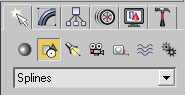
Там находятся такие инструменты
как: Line (линия), Rectagle (прямоугольник), Circle (окружность), Ellipse (эллипс),
Arc (дуга), Donut (кольцо), NGon (многоугольник), Star (звезда), Text (текст),
Helix (спираль).
Рисуем с помощью line контур
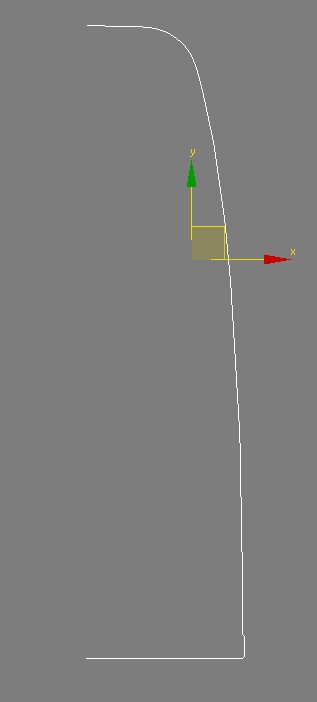
К полученному контуру применим модификатор Lathe со следующими настройками:
Поставьте галочки напротив Weld Core и Flip Normals
Число сегментов 20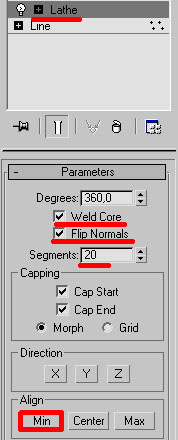
Вот что должно получиться на этом этапе (сделайте копию флакона, она пригодиться нам позже)
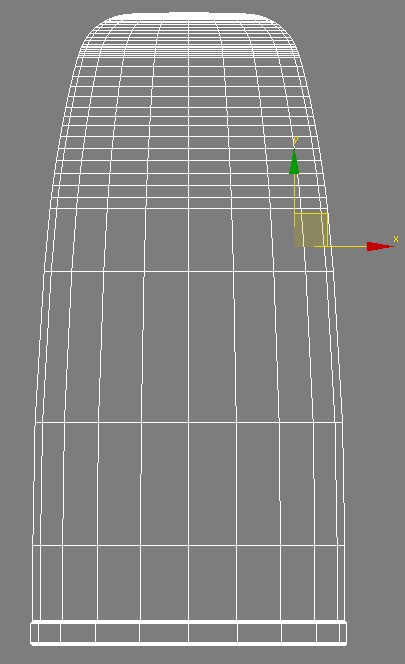
После чего примените к флакону модификатор сглаживания MeshSmooth с 2-3 интеграциями сглаживания

И затем поверх MeshSmooth примените модификатор Shell, он предаст толщину стенкам флакона. Значение Inner Amount сделайте 0,5
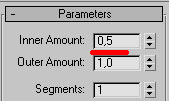
С моделированием флакона закончили.
Теперь преступим к моделированию той части, которая распыляет духи. Моделируется она по тому же принципу что и флакон. На изображении ниже представлен контур распылителя
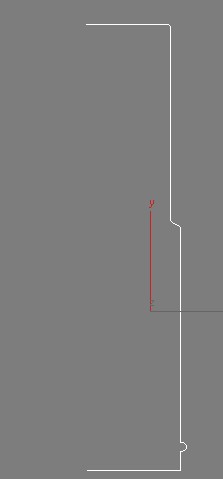
К полученному контуру премините модификатор Lathe
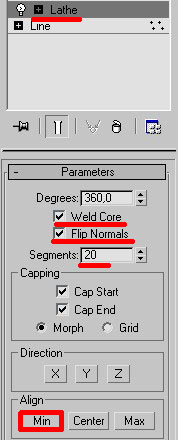
Вот что должно получиться на данном этапе моделирования.
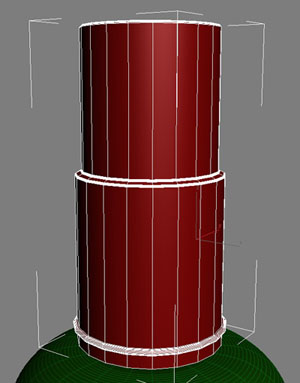
Чтобы избавиться от отверстия на верхней части распылителя нужно конвертировать объект в Editable Poly.
Затем перейти на уровень редактирования вершин, и выделить те вершины, которые образуют отверстие.
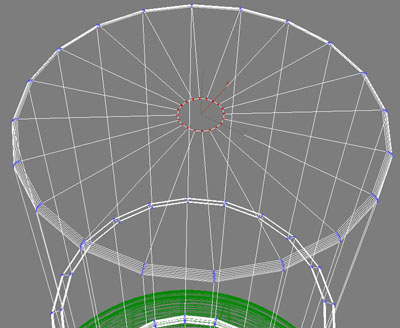
И в свитке Edit Geometry нажмите на кнопку Collapse, это объединит выделенные вершины в одну единственную.
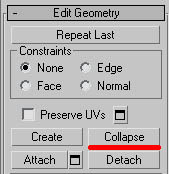
После чего примените модификатор MeshSmooth с 2-3 интеграциями сглаживания.
Далее необходимо выполнить не большое отверстие, откуда распыляются духи. Создайте не большой Цилиндре (Cylinder). Параметры цилиндра показаны на рисунке.
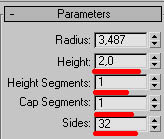
После чего конвертируйте цилиндр Editable Poly, и на уровне редактирования полигонов, выделите передний полигон. И в свитке Edit Polygons нажмите на кнопкуInset Settings
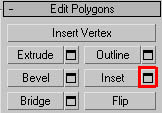
В открывшемся окне задайте величину Inset Amount равной 1,3
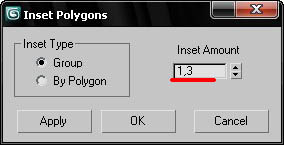
Далее не снимая выделения, нажимаем на кнопку Bevel Settings
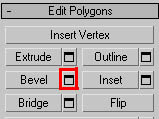
В открывшемся окне задайте величину Height равной -0,5. И значение Outline Amount равной -0,6
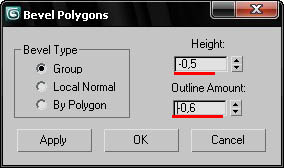
Также, не снимая выделения, опять нажмите на кнопку Inset Settings
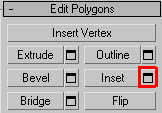
В открывшемся окне задайте величину Inset Amount равной 1
И наконец, нажмите на кнопку Extrude Settings, с величиной Extrusion Height равной -0,5
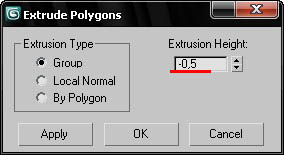
После чего расположите данный объект, так как показано на изображении ниже.

Сделайте ещё один цилиндр, такого же диаметра что и предыдущий и расположите его на таком же уровне что и первый цилиндр.
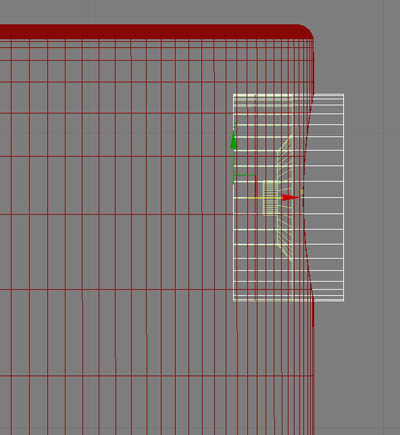
Теперь выделяем основную часть распылителя и во вкладке Create из выпадающего списка выбираем Compound Objects и после чего нажимаем на кнопкуProBoolean. В открывшемся свитке нажимаем на кнопку Start Picking и затем в любом окне проекции кликнем на второй цилиндр. В результате чего мы получим ровное и аккуратное углубление, в которое надо помести первый цилиндр, при этом не много его, утопив внутрь.
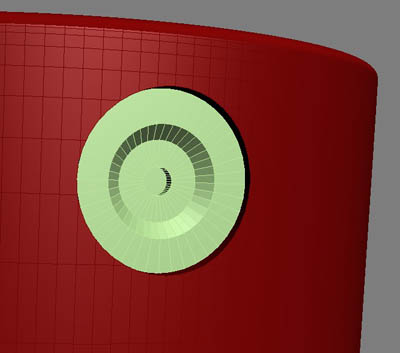
Теперь преступим к моделированию внутренней части флакона с духами.
Я буду использовать метод Loft
Для этого создайте один Circle, с радиксом равный двум.
После чего создайте ещё один Circle, радиусом 5,5
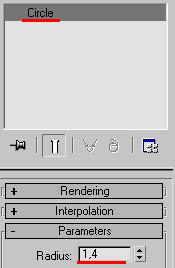
Теперь надо с помощью сплайна создать изогнутую форму трубки. Смотрите на изображение ниже.
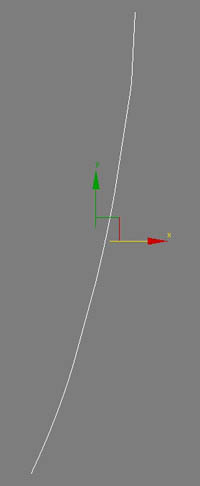
Теперь выделите сплайн и перейдите на вкладку Create и в выпадающем списке выбираем Compound Objects и после чего нажимаем на кнопку Loft . В открывшемся свитке нажимаем на кнопку Get Shape и затем на Circle с радиусом 5,5. После чего укажите значение Path равной 7
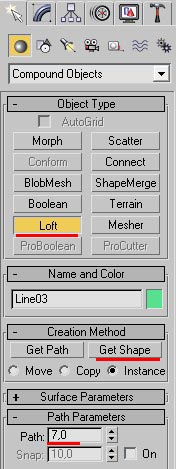
Затем опять нажмите на Get Shape и затем на Circle с радиусом 5,5. После чего укажите значение Path равной 8 и потом нажмите на Get Shape и затем на Circle с радиусом 1,4. Должно получиться вот это
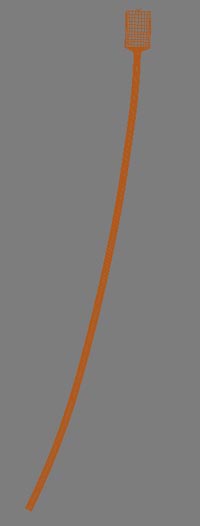
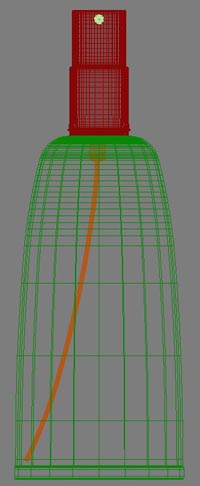
Теперь будем моделировать колпачок от флакона. Вот контур колпачка
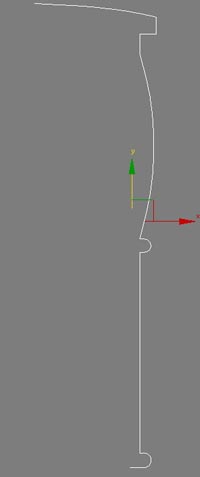
Также применяем к нему модификатор Lathe. Параметры настройки модификатора на рисунке
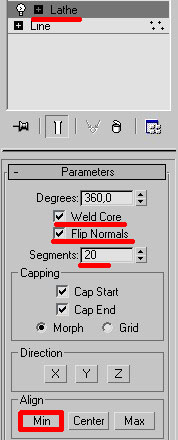
Далее конвертируйте объект в Editable Poly. И на уровне редактирования вершин выделите вершине, которые образуют отверстие на верху колпачка, и примените к ним Collapse. В результате чего они объединяться в одну вершину.
Ну и на последок премините модификатор сглаживания MeshSmooth с 2 - 3 интеграциями сглаживания.

Теперь будем делать жидкость внутри флакона. Помнете, я писал в начале, что нужно сделать копию флакона? Так вот сейчас из него мы будем делать жидкость. Так как она уже конвертирована в Editable Poly нам только осталось выделить полигоны и удалить их, смотрите на рисунок
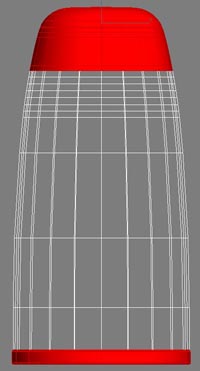
Чтобы закрыть отверстия воспользуйтесь модификатором Cap Holes
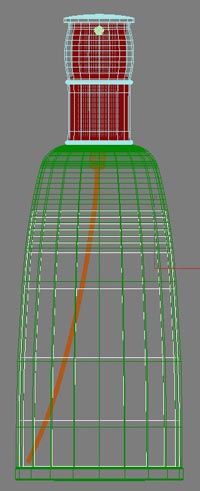
Осталось нанести надписи на флакон. Я нанес надписи используя копию флакона и определённый текст, после чего инструментом ShapeMerge надпись отпечатывается на копии флакона. Вот что получилось

Теперь сделаем сцену, где наш парфюм будет стоять. Вот как она должна выглядеть
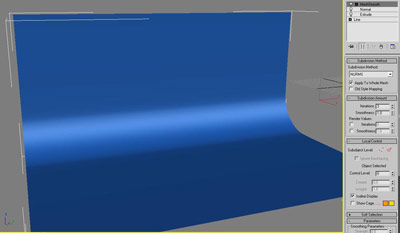
Сделал я её при помощи сплайна, после чего применил к сплайну модификатор Extrude, со значением Amount равный 500. После чего применил модификаторNormal, и под конец применил модификатор MeshSmooth с 2-3 интеграциями сглаживания.\
Теперь перейдём к текстурированию.
Материал флакона.
В качестве основы выберите VRayMtl.
Установите основной цвет Diffuse чёрным.
Цвет отражения Reflect белый. Цвет преломления Refract белый. Значение Subdivs равный 32-50 (Subdivs – это качество материала, чем выше это значение, тем и выше качество материала соответственно, но за качество придётся платить временем рендеринга, поэтому если у вас слабый комп не стоит завышать это значение)
Значение IOR равный 1,52
На канал Refract назначти карту Falloff
Остальное установите как на рисунке. Полученный материал премините к флакону.
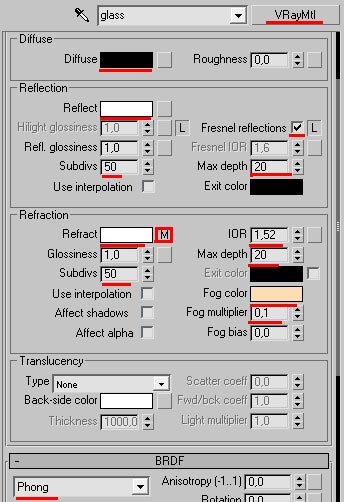
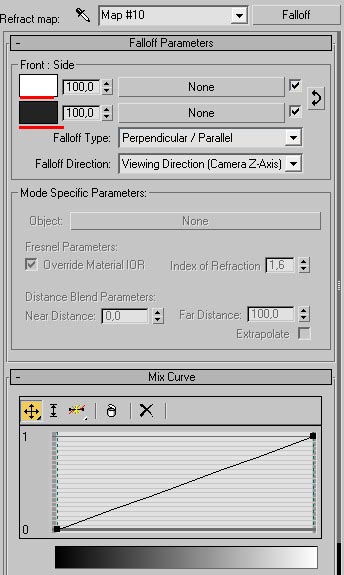
Материал жидкости
В качестве основы выберите VRayMtl
Установите основной цвет Diffuse чёрным. Цвет отражения Reflect белый. Цвет преломления Refract белый
Значение Subdivs равный 32-50
Значение IOR равный 1,356
Остальное установите как на рисунке.
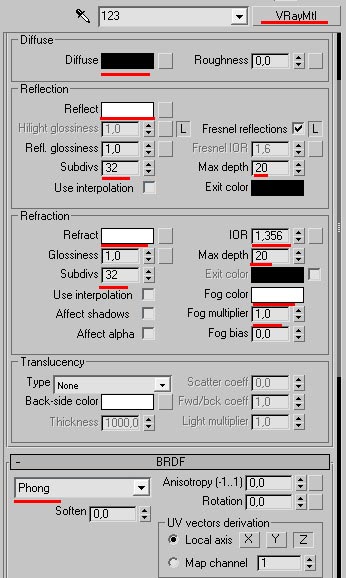
Материал пластмассовых частей парфюма
В качестве основы выберите VRayMtl
Установите основной цвет Diffuse серый. Цвет отражения Reflect серый. Цвет преломления Refract серый
Reft. Glossiness: 0,71
Значение Subdivs равный 32-50
Значение IOR равный 2,97
Остальное установите как на рисунке.
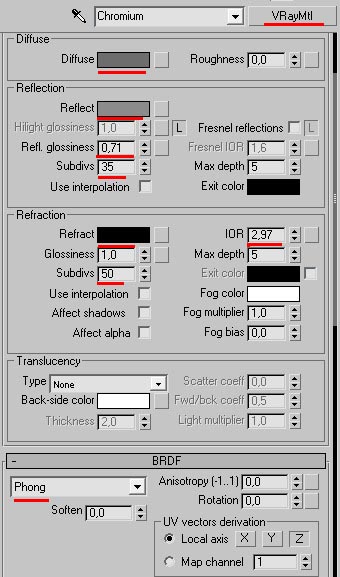
Материал сцены В качестве основы выберите из списка VRayMtlWrapper. На Base material назначьте VRayMtl. Установите значение Alpha contribution с отрицательным значением -1.0
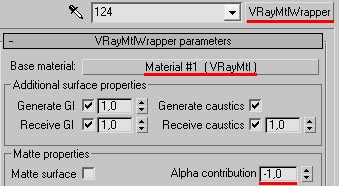
Материал текста
В качестве основы выберите VRayMtl
Установите основной цвет Diffuse светло - серый. Цвет отражения Reflect чёрный. Цвет преломления Refract чёрный
Reft. Glossiness: 0,85
Значение Subdivs равный 32
Значение IOR равный 1,6
Остальное установите как на рисунке..
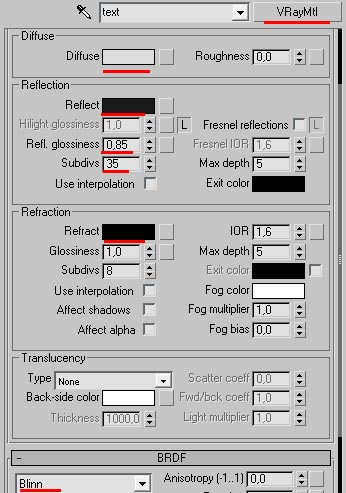
Для освежения я использовал карту HDIR и направленный свет Target Direct
Настройки Target Direct представлены на изображении ниже
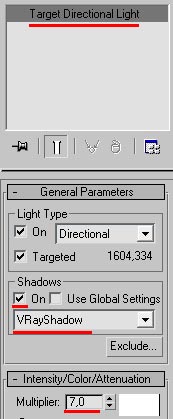
Теперь перейдём к настройкам Render. В свитке Global switches, уберите галочку напротив Default lights
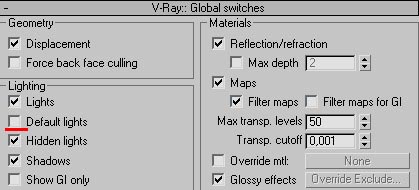
В свитке Environment, установите галочки напротив GI Environment и Reflection также назначьте на них карту HDIR
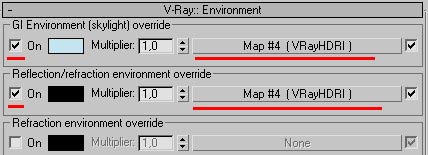
В свитке Indirect illumination, активируйте галочку напротив On. Также поставьте галочки напротив Reflective и Refractive
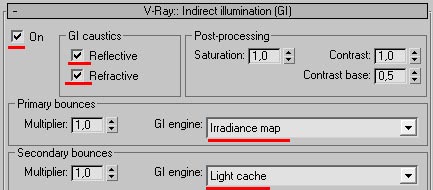
В свитке Irradiance map, из выпадающего списка выберите среднее качество Medium
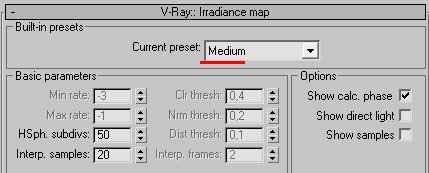
В свитке Light cache, установите число Subdivs 1500
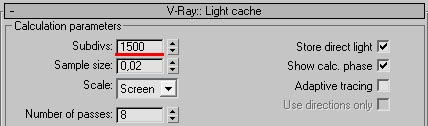
По желанию можно добавить каустики, однако это увеличит время рендеринга.
Ну и всё, осталось нажать кнопку Render.

Надеюсь, что вам урок понравился, и вы оцените его по достоинству.
Источник: render.ru
